
Joseph Goodman
0
5100
1321
 J'ai déjà décrit plusieurs raisons. 10 raisons d'utiliser iMovie '09 [Mac] d'Apple 10 raisons d'utiliser iMovie '09 [Mac] d'Apple, raison pour laquelle iMovie '09 est un éditeur de film utile pour les utilisateurs généraux, mais le programme comporte certaines limitations. Avec les versions précédentes d'iMovie, des plug-ins tiers pouvaient être utilisés pour ajouter des effets et aller au-delà des limites du programme. Mais pour une raison quelconque, Apple a décidé de fermer les portes du programme à la grande variété d’améliorations créatives apportées par des tiers et d’intégrer certaines de ces fonctionnalités dans la dernière version, tout en en laissant de côté. Mais si vous expérimentez un peu avec iMovie “˜09, vous pouvez trouver des moyens créatifs d’améliorer vos productions vidéo et cinématographiques.
J'ai déjà décrit plusieurs raisons. 10 raisons d'utiliser iMovie '09 [Mac] d'Apple 10 raisons d'utiliser iMovie '09 [Mac] d'Apple, raison pour laquelle iMovie '09 est un éditeur de film utile pour les utilisateurs généraux, mais le programme comporte certaines limitations. Avec les versions précédentes d'iMovie, des plug-ins tiers pouvaient être utilisés pour ajouter des effets et aller au-delà des limites du programme. Mais pour une raison quelconque, Apple a décidé de fermer les portes du programme à la grande variété d’améliorations créatives apportées par des tiers et d’intégrer certaines de ces fonctionnalités dans la dernière version, tout en en laissant de côté. Mais si vous expérimentez un peu avec iMovie “˜09, vous pouvez trouver des moyens créatifs d’améliorer vos productions vidéo et cinématographiques.
Pour ce tutoriel particulier, nous allons augmenter les crédits d’ouverture et / ou de clôture d’une production cinématographique..
iMovie '09 inclut un ensemble traditionnel de titres et de génériques de films qui, d’une certaine manière, dépassent de loin les versions précédentes de ce qui était proposé dans les versions précédentes du programme. Mais quand il s'agit de faire un film, tout est question de mouvement. Vous remarquerez que dans presque tous les films, il y a un mouvement constant dans presque chaque clip et chaque image. Voyons maintenant comment créer un générique d'ouverture ou de fin non linéaire dans iMovie '09..
Nous allons créer un extrait de générique distinct du film en utilisant l'un des thèmes d'iMovie '09. Ensuite, nous enregistrerons le générique pour qu'il puisse être ajouté au début ou à la fin d'un film (vous pouvez tout simplement commencer votre film avec un thème sélectionné, mais ce n'est pas toujours souhaitable). Les exemples que je fournis ici ne sont que des exemples. Vous êtes responsable de l'expérimentation et de la personnalisation pour répondre à vos propres besoins.
Étape 1
Commencez un nouveau projet dans iMovie et nommez-le “Crédits“. Sélectionnez le thème Scrapbook et désélectionnez le “Ajouter automatiquement” bouton de transition. Cliquez sur “Créer“.
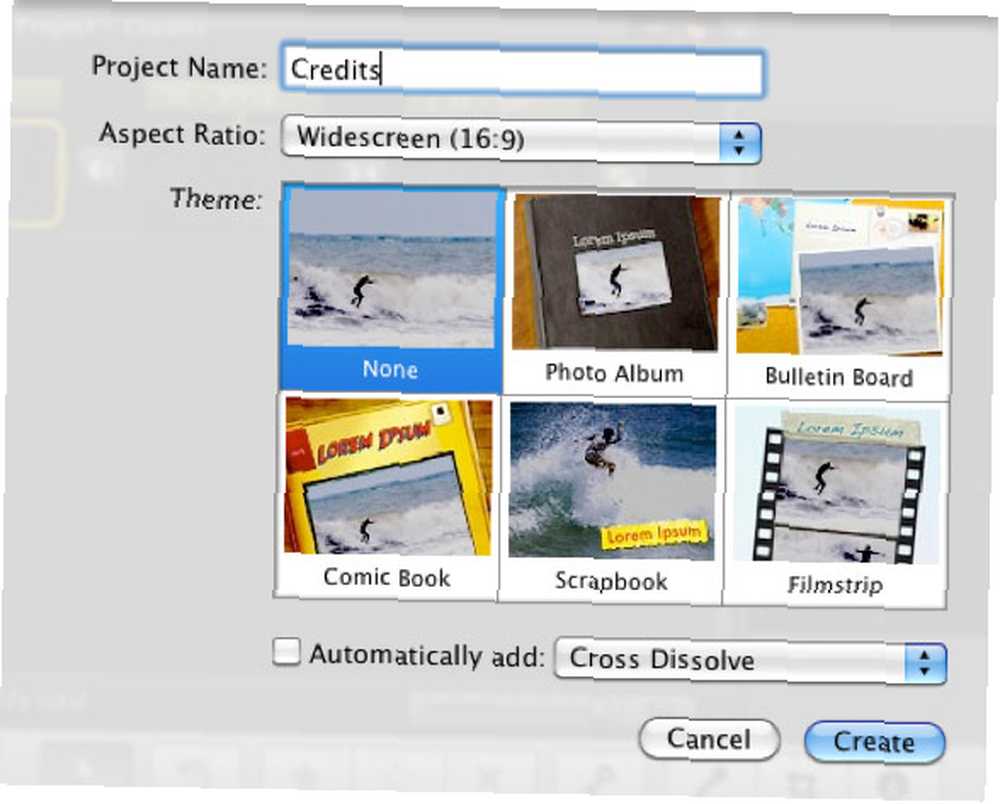
Étape 2
Maintenant, cliquez sur le Les titres icône dans la barre d'outils. Notez que nous obtenons une douzaine de styles de titres, y compris des styles spécifiquement pour le thème sélectionné..
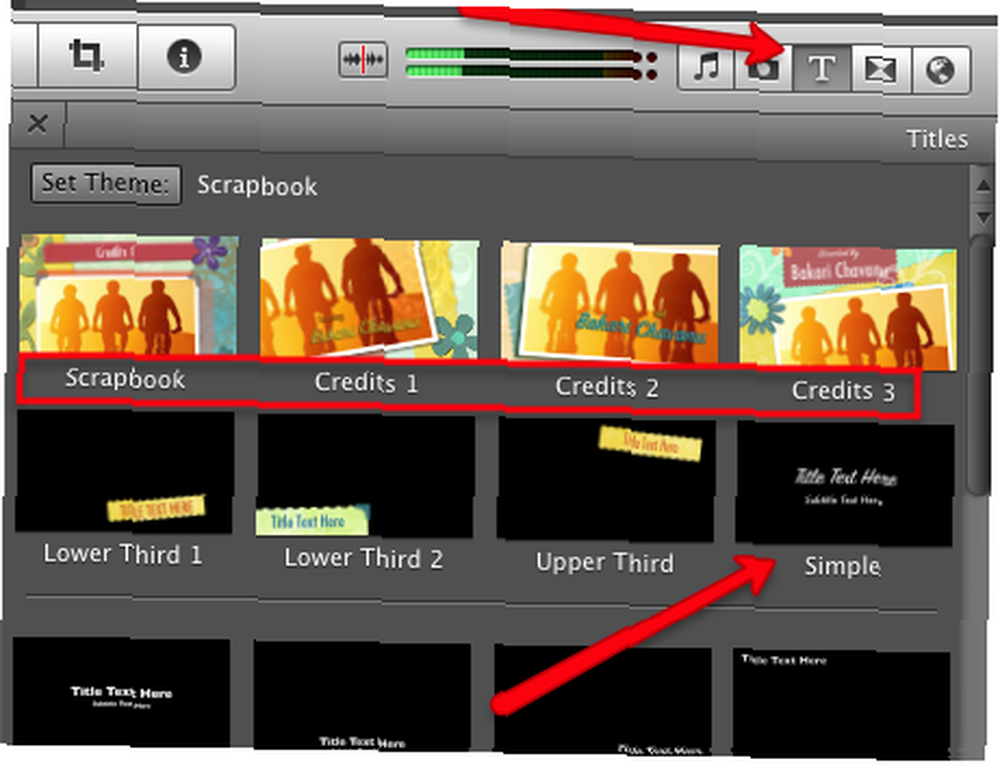
Sélectionnez le Simple style en premier et faites-le glisser dans le Story Board. Vous aurez le choix entre une palette d’arrière-plan. Pour notre tutoriel, nous allons sélectionner le Étoiles Contexte.
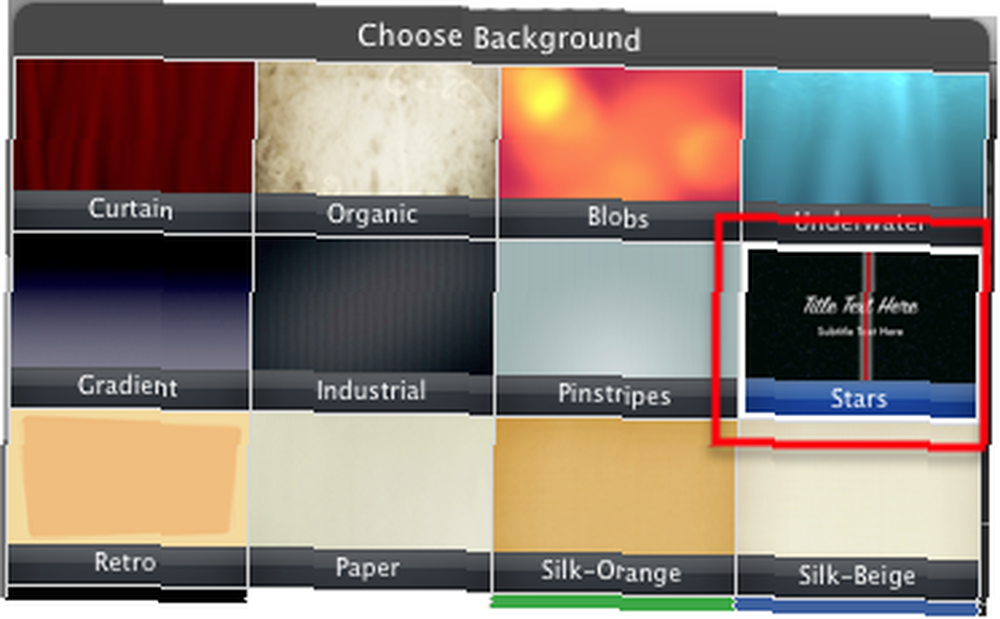
Cliquez dessus pour qu'il apparaisse dans le story board. En arrière-plan, c'est bon, mais rappelez-vous, la vidéo concerne le mouvement. Alors mettons un peu de mouvement dans l'image de fond. Sélectionnez le clip d’arrière-plan, puis cliquez sur le bouton d’édition dans le clip et sélectionnez Recadrage et rotation.
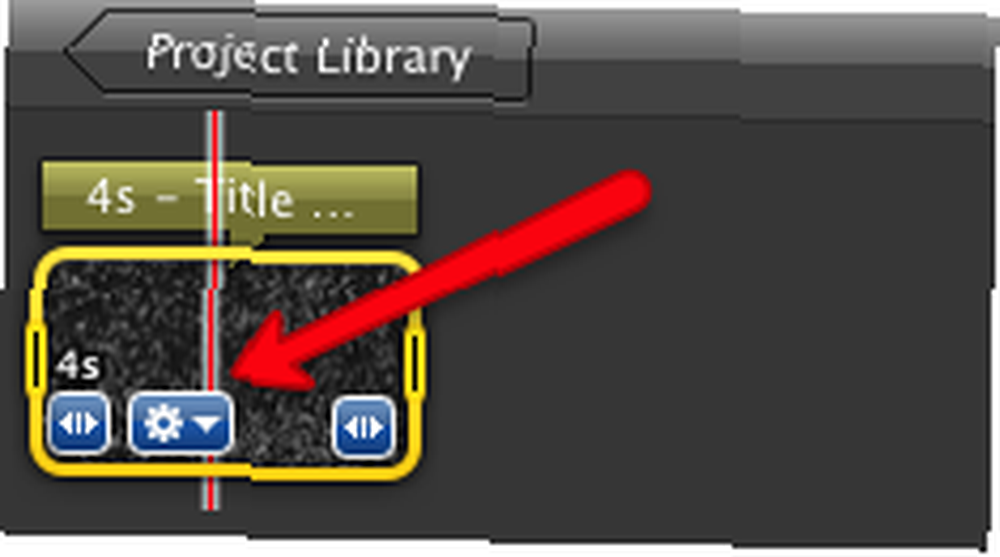
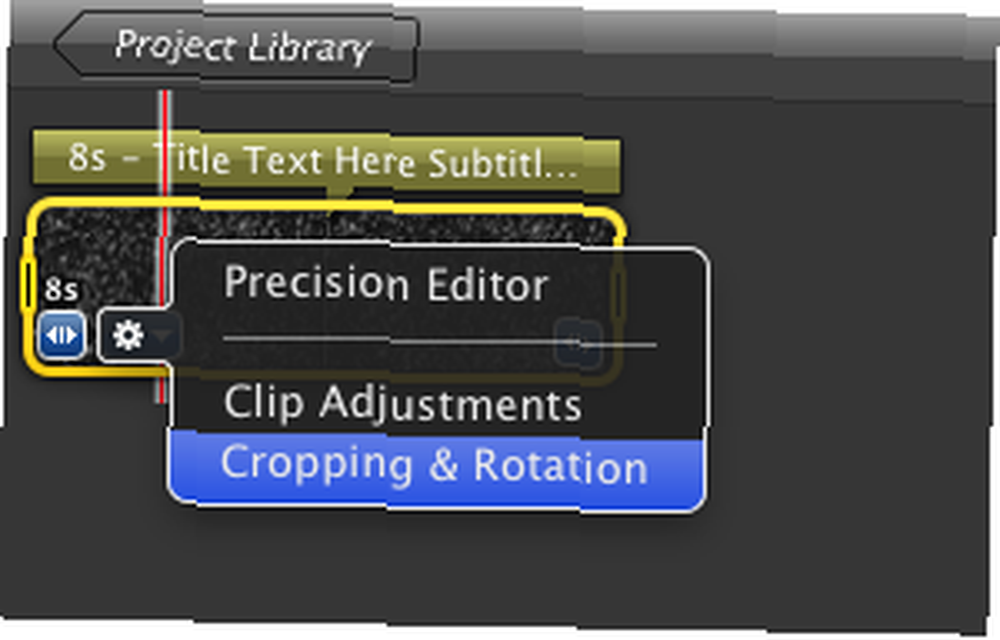
Cela ouvrira le clip dans la visionneuse à gauche d’iMovie. Maintenant, sélectionnez le Ken Burns Cliquez ensuite sur le bouton, puis déplacez les zones Début et Fin afin qu’elles créent un mouvement en arrière-plan..
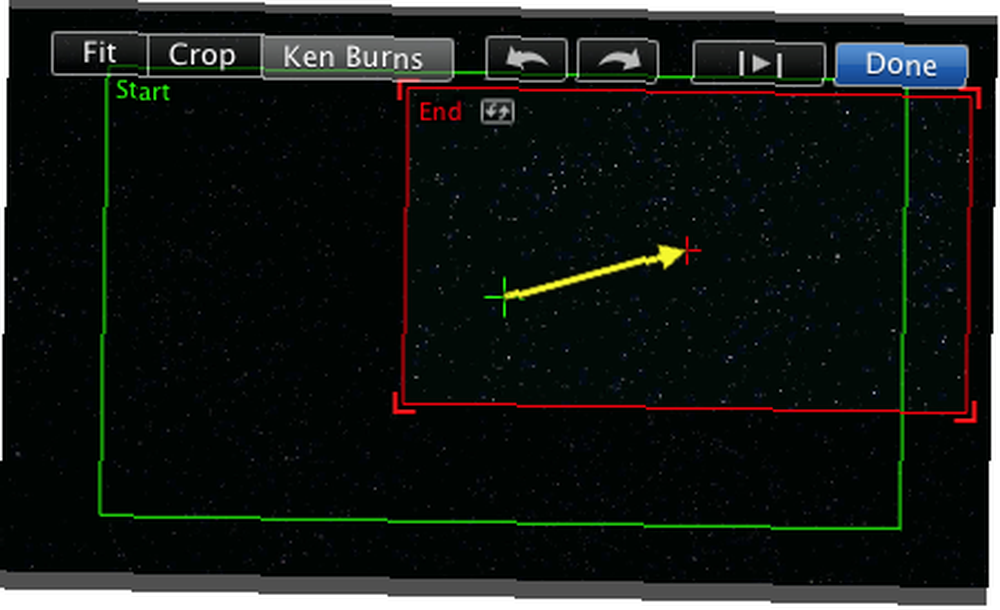
Étape 3
Clique sur le Titre barre du clip d'arrière-plan / titre dans le Story Board.
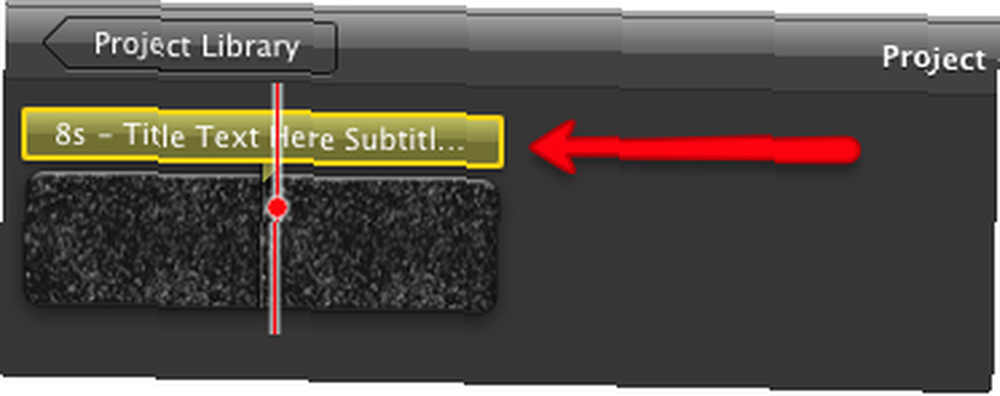
Il s'ouvrira à nouveau dans la visionneuse où vous pourrez personnaliser le titre..
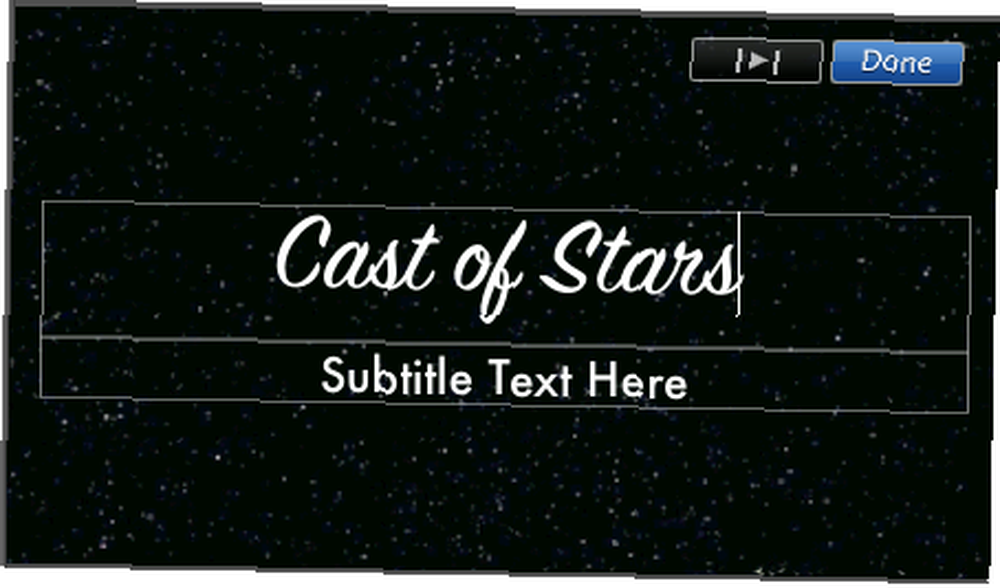
Étape 4
Nous avons maintenant un fond de film et un titre d'ouverture. Revenons aux styles de titre dans la barre d’outils et développons nos crédits. À ce stade, vous pouvez sélectionner les styles de votre choix. L'objectif est de maintenir le mouvement dans chaque clip. Vous pouvez, par exemple, utiliser le Tiers supérieur style et ajouter un nom ou un rôle de titre. Le prochain style pourrait être le Tiers inférieur 1 dans lequel vous ajoutez un autre nom.
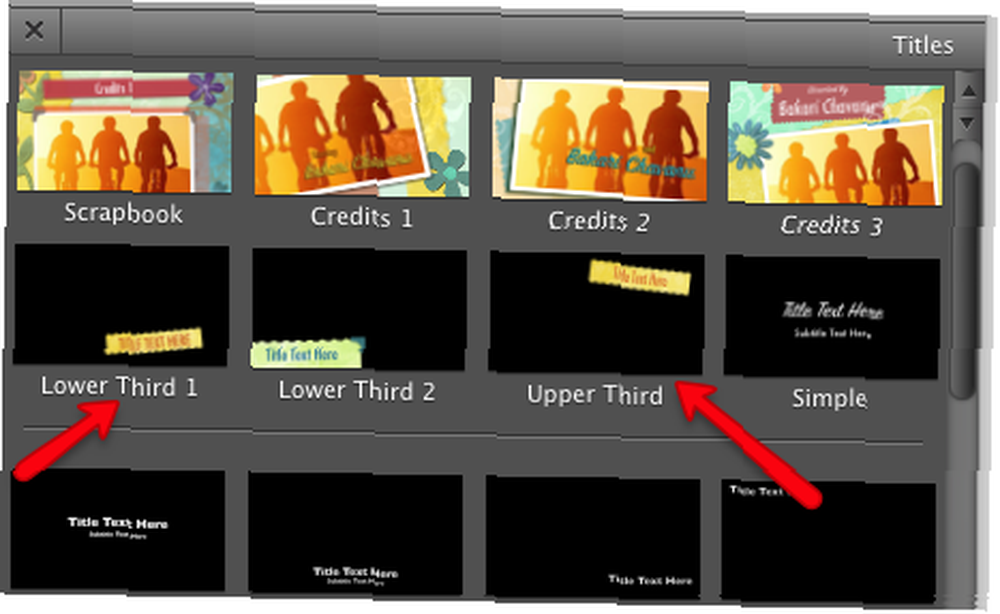
Ces styles peuvent être suivis par d'autres styles de mouvement en dessous d'eux. Expérimentez jusqu'à ce que vous obteniez le flux souhaité. Pour chaque clip, ajoutez également du mouvement à l'arrière-plan comme nous l'avons fait ci-dessus. Une dernière suggestion consiste à utiliser des transitions entre chaque clip de style de titre, ce qui ajoutera à nouveau du mouvement entre les clips..
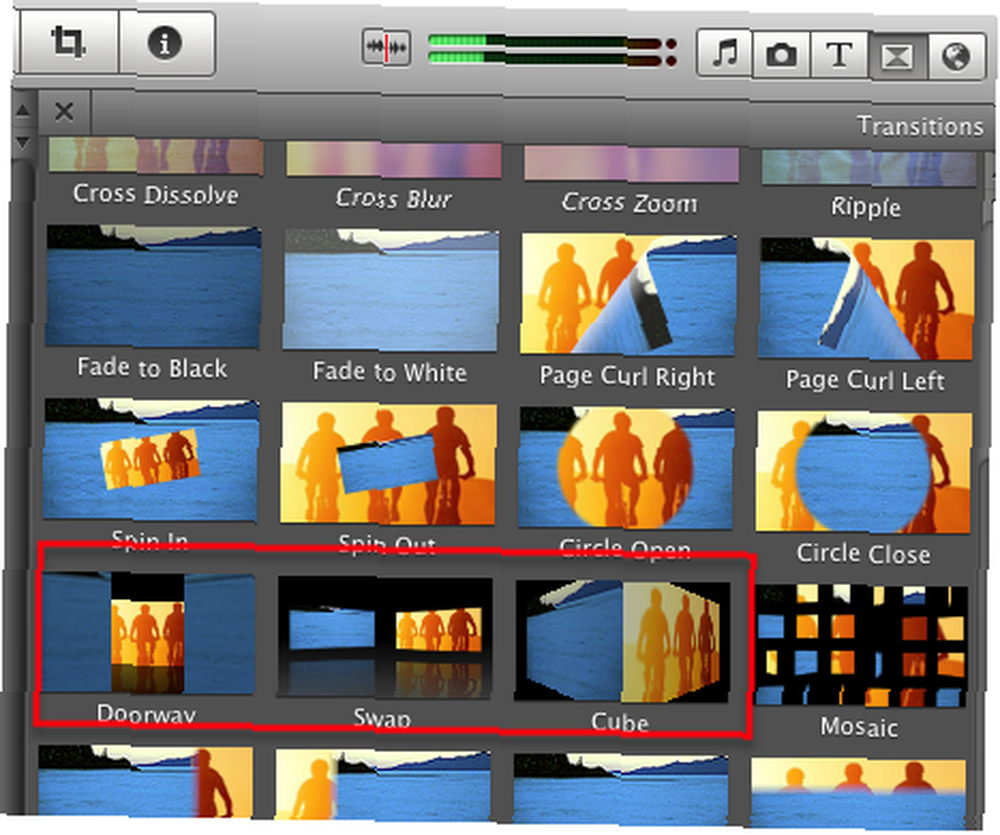
Une fois vos crédits définis, sélectionnez de la musique dans votre bibliothèque iTunes ou dans l’ensemble des Jingles du répertoire. Film et effets sonores navigateur de iMovie.
Une fois les crédits configurés comme vous le souhaitez, choisissez Partager dans la barre de menus iMovie et sélectionnez ï »¿”Exporter à l'aide de QuickTime” puis sélectionnez ï »¿”Exporter au format MPEG-4” ou dans le format dans lequel vous créez votre film. Vous pouvez faire glisser le clip exporté dans votre projet de film..
Les étapes ci-dessus constituent un peu plus de travail supplémentaire dans iMovie, mais vous constaterez que si vous fouillez et combinez divers outils et styles, vous pouvez aller au-delà de certaines des limites du programme..
Dites-nous si ce tutoriel vous a été utile et quelles astuces vous utilisez dans iMovie '09.











